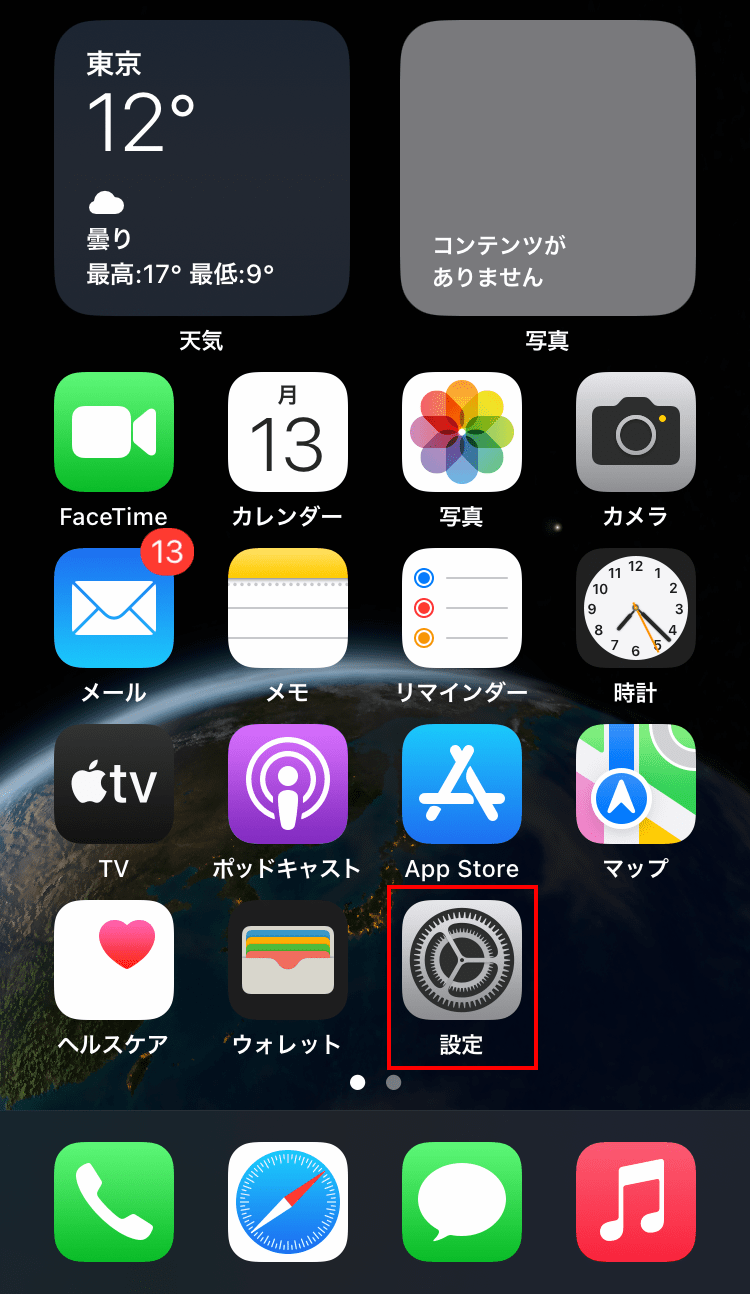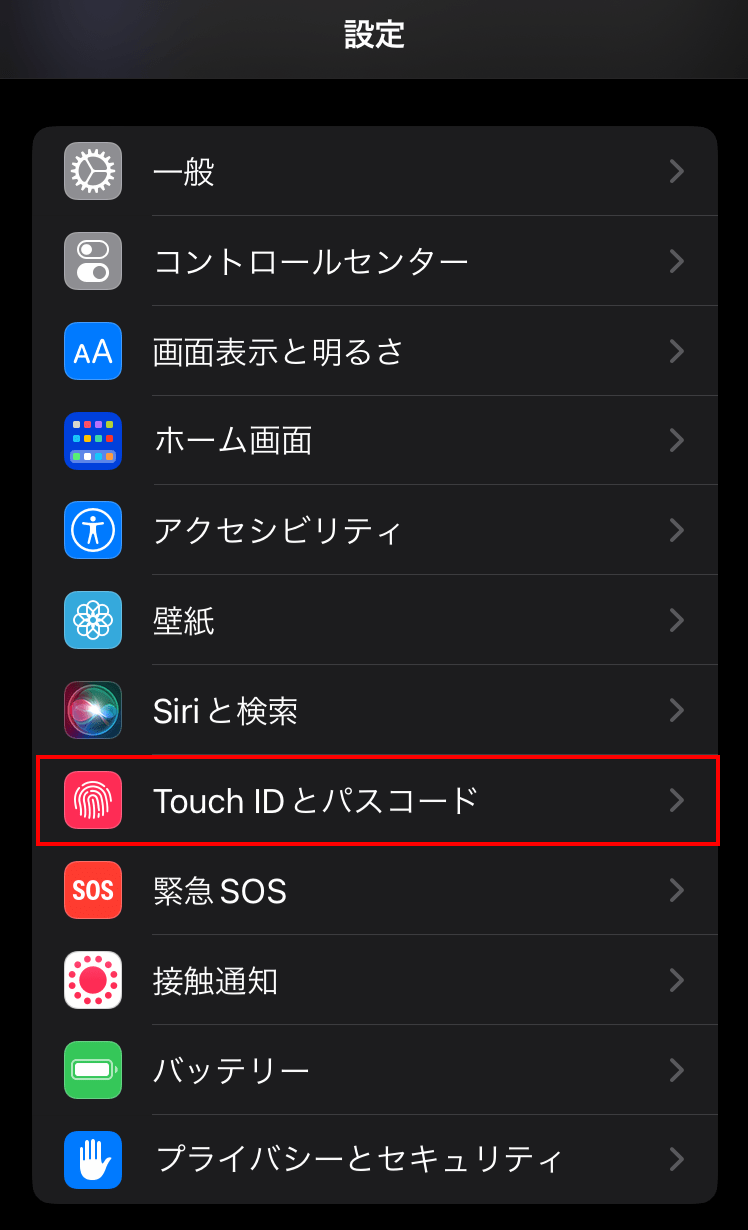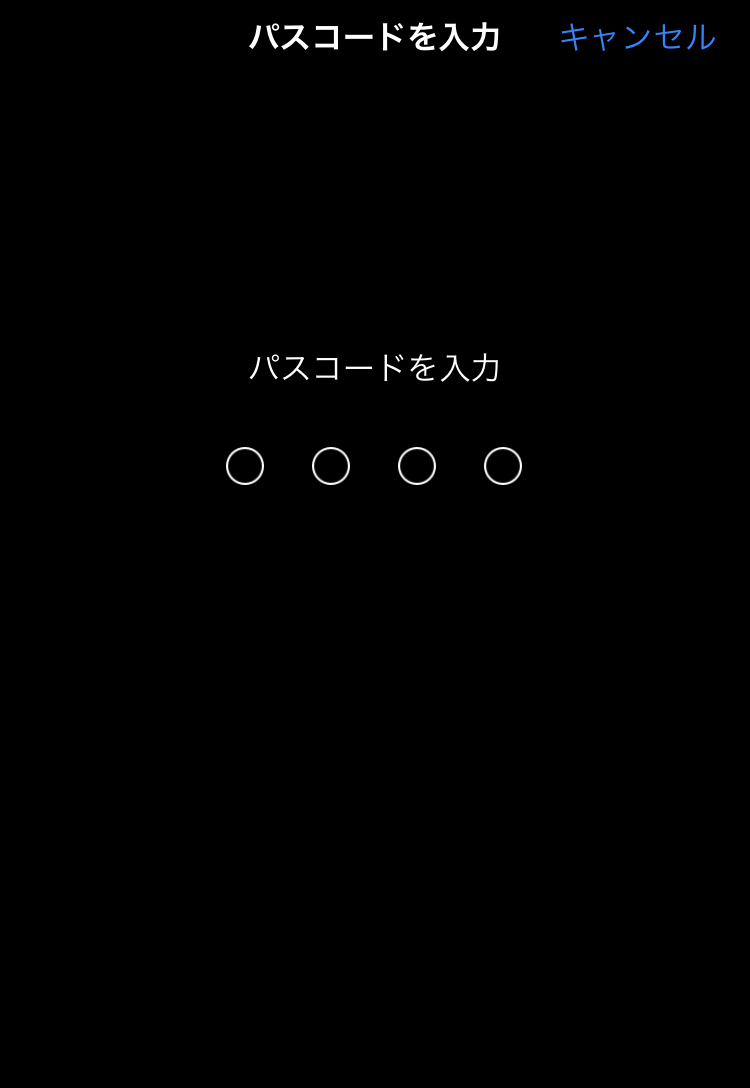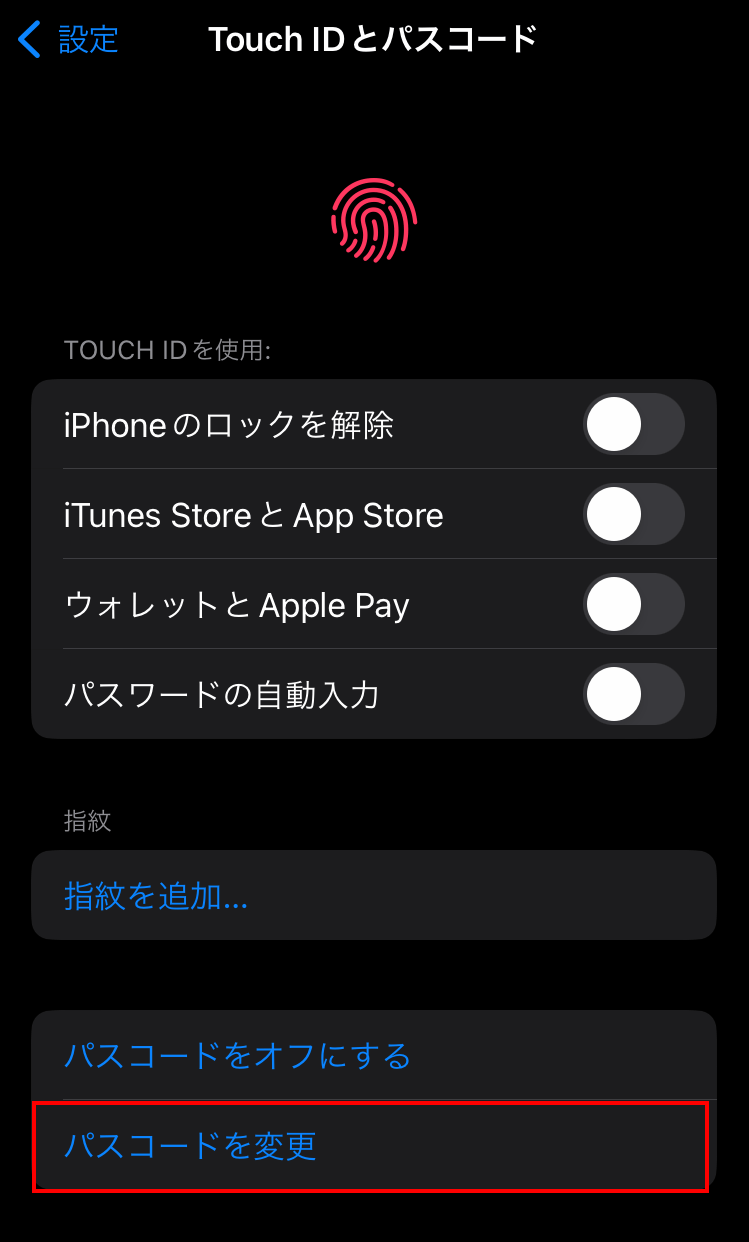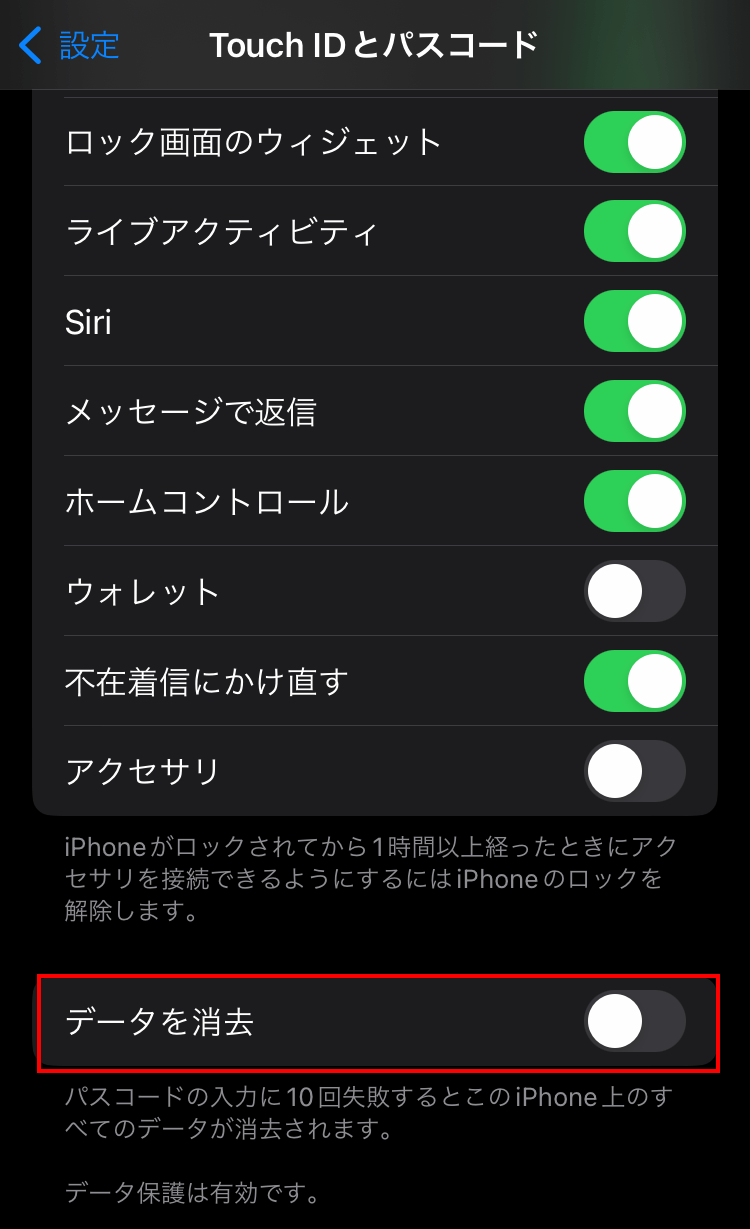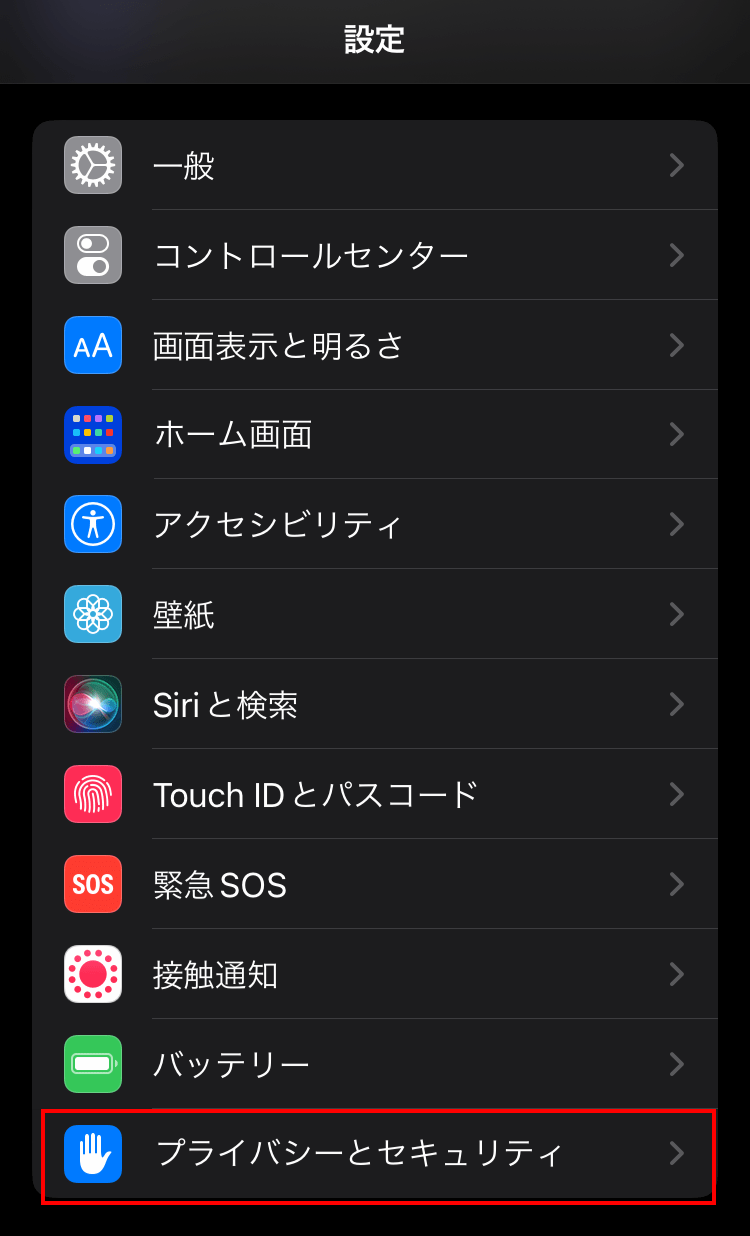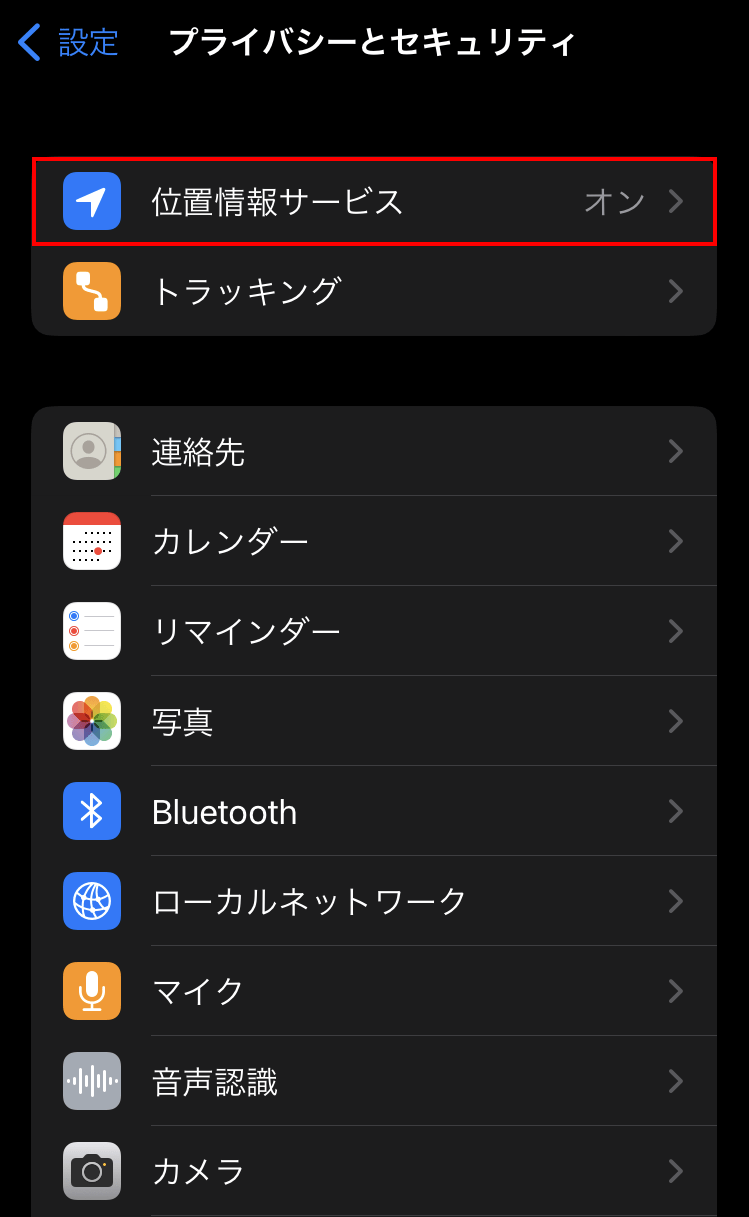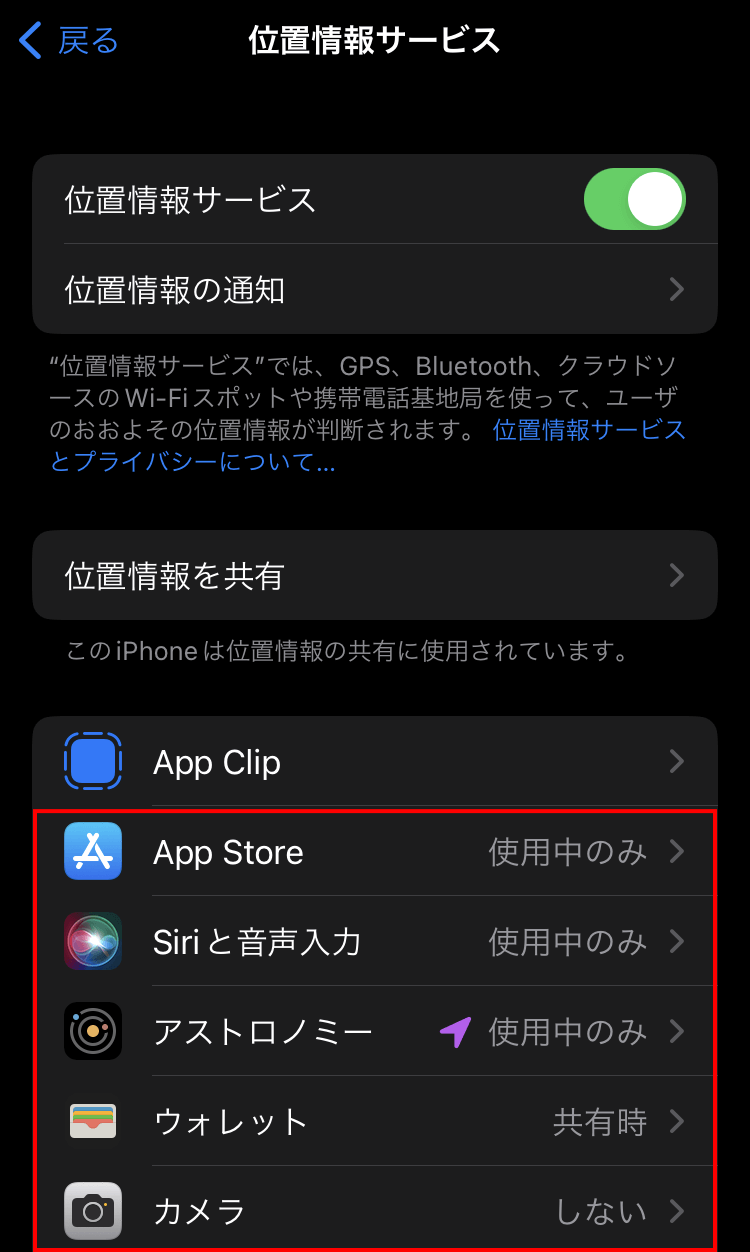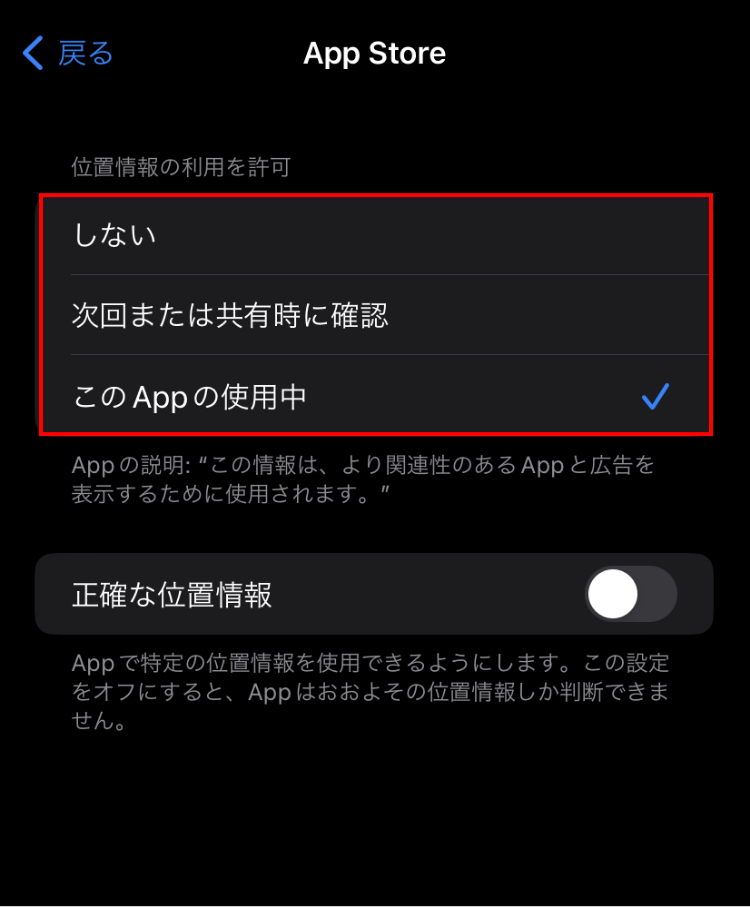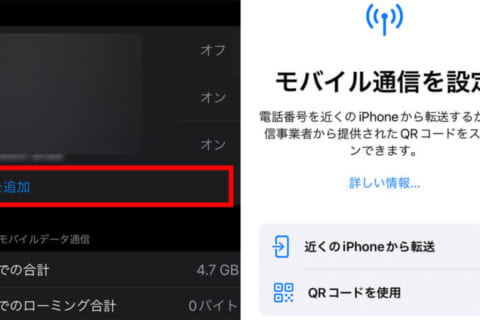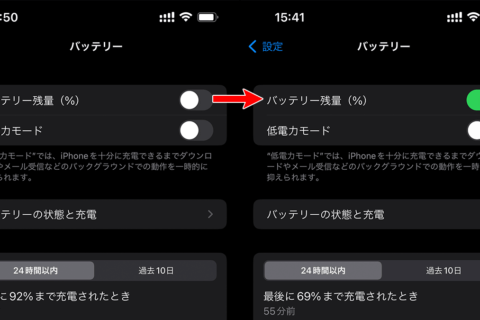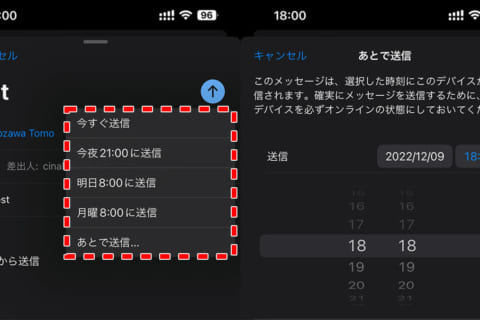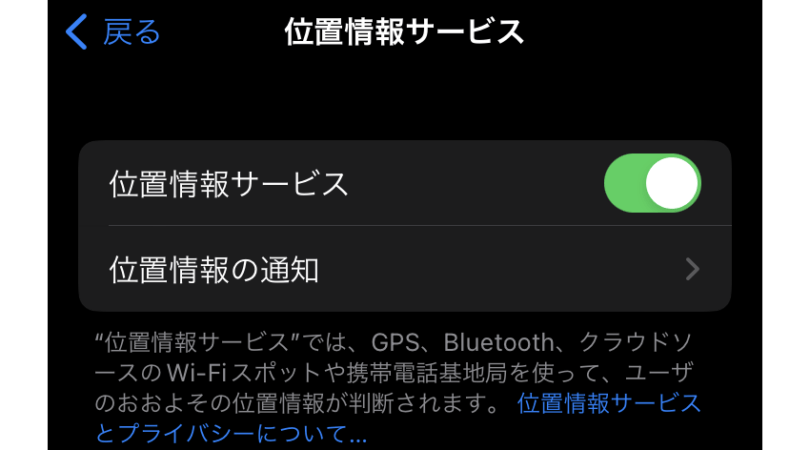
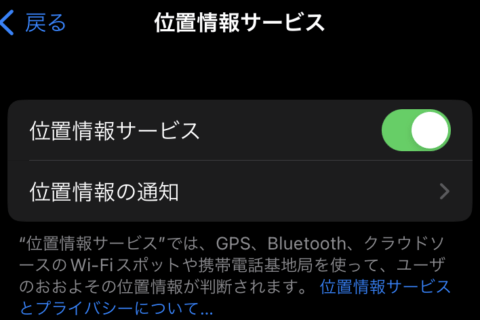
スマートフォンは個人情報の塊のようなもの。いくら気心知れた間柄であっても、他人に操作されるのは抵抗があるユーザーも多いのではないでしょうか。
アプリに対してどこまで権限を与えるかというのも、自身の身を守るための重要な選択となってきます。ここでは、iPhoneのセキュリティとプライバシーを向上させる設定方法について紹介していきます。
※本記事はiPhone SE(iOS 16.3.1)を利用して作成しています。
対人向けセキュリティを向上させる設定方法
万が一、紛失や盗難などで自分以外の誰かが操作する場面に備えて、セキュリティ設定を行ってみましょう。
1.設定アプリをタップする
ホーム画面から[設定]をタップします。
2.[Touch IDとパスコード]または[Face IDとパスコード]をタップする
Touch ID機能搭載のiPhoneの場合は[Touch IDとパスコード]をタップします。
Face ID機能搭載のiPhoneの場合は[Face IDとパスコード]をタップしましょう。
3.パスコードを入力する
パスコードを入力します。パスコードをオフにしている場合、この手順は表示されません。
4.セキュリティを強固にしたい項目をオンにする
Touch ID機能搭載のiPhoneであれば指紋を、Face ID機能搭載のiPhoneでは顔認証をそれぞれ登録します。必要に応じて利用したい項目をオンにすると、それぞれ登録したセキュリティを高められます。
また、誕生日などの推測されやすいパスコードを使用している場合は[パスコードを変更]から定期的に変更しましょう。
iPhoneではロック画面を解除しなくても、操作できるアプリがあります。よく使う機能をオンにしておくと、ロック画面から簡単にアクセスできて便利です。
一方で、自分以外でも利用できる点も踏まえて、画面のロック中にアクセスできるアプリ選択は慎重に行いましょう。
5.紛失した場合に備えて
iPhoneには「iPhoneを探す」という便利な機能が備わっています。紛失時、必ずしも自分の近くにあるとは限りません。また、拾ってくれた人がすべて善人であるとも限りません。セキュリティ対策として、パスコードの入力を10回失敗するとiPhone上のすべてのデータが消去される[データを消去]はオンにしておくと良いでしょう。
iPhone上のデータが削除されても、iCloudにバックアップがあれば既存のデータを再設定できます。万が一に備えて、定期的にバックアップをとっておきましょう。
“iCloudでiPhoneのバックアップをとる方法 | パソコン工房 NEXMAG”.パソコン工房 NEXMAG.2022.
https://www.pc-koubou.jp/magazine/59883
「位置情報サービス」の設定を見直す
[位置情報サービス]をオンにしている場合は、主に現在地情報と関連してアプリや各種サービスを利用するために、位置情報データが用いられています。利便性が高まる一方で、居住地や行動パターンを推測される場合もあるため、アプリごとに設定を確認しましょう。
1.[プライバシーとセキュリティ]をタップする
まずは、設定アプリをタップ。
[プライバシーとセキュリティ]をタップします。
2.[位置情報サービス]をタップする
続いて[位置情報サービス]をタップします。
各アプリをタップして、設定状況を確認しましょう。
それぞれのアプリに対して、位置情報の利用を許可するか、許可しないか、正確な位置情報を送るか、おおよその位置情報を送るかを細かく設定できます。アプリの使用頻度などから、場合によっては[許可しない]判断が必要になります。
位置情報サービスの許可を過剰に意識する必要はありませんが、アプリの設定を一度確認し、個人情報やプライバシーを守りましょう。

大学卒業後、上京がてら行き着いた先が編プロPC系雑誌編集部。20代中盤は寝る間もないほど徹夜の日々を送り、その後フリーへ転身。家族が増えたことを機に株式会社HEWに入社。今現在は会社名の通り、日々「ヒューヒュー!」と叫んでいる。
![NEXMAG[ネクスマグ] パソコン工房](/magazine/assets/images/common/logo.svg)